目次
画面キャプチャとは?
画面キャプチャというのは、3DSやスマホなどの液晶画面に表示されているものを撮影して画像化する事です。スクリーンショット(スクショ)とも呼ばれます。
1. Miiverseを利用した画面キャプチャ(推奨)
Miiverseというニンテンドーの公式ネットワークサービスを利用する事で画面キャプチャが出来ます。インターネット接続が必要になりますが、3DSの画面キャプチャで一番多く利用されている方法です。
撮影の手順
1.保存したい画面でhomeボタンを押す
home画面に切り替わりますので、ゲームを終了しないようにしてください。
2.home画面右上にあるMiiverseのアイコンを開く
下画面の右上に緑色の人が並んでいるアイコンが、Miiverseのアイコンです。Miiverseは起動に少々時間がかかります。
3.Miiverseが起動したら「アルバムに保存する」を選択
保存が完了すると画面が切り替わりますので、その後はゲームに戻って大丈夫です。Miiverseのアルバムに撮影した画像が保存されています。

撮影した画像を保存する方法
Miiverseのwebサイト(https://miiverse.nintendo.net/)にログインすれば、マイページのアルバムからスマホやパソコンなどのお好きなデバイスに保存する事が出来ます。

Miiverseを利用して撮影した画像↓

注意点
・Miiverseへの投稿が禁止されているゲームではアルバムに保存する事が出来ません
・インターネット通信中など、場合によってはMiiverseの起動自体が出来ない事もあります
・Miiverseのアルバムに保存できる枚数は100枚までです
2. 本体機能を使って撮影(ホーム画面のみ)
home画面でYボタンと十字キーを同時に押すと、home画面を撮影する事が出来ます。
Yボタン+↑ で上画面のみ
Yボタン+↓ で下画面のみ
Yボタン+→ で上下画面
撮影した画像はSDカード内に保存されています。
本体機能を利用して撮影した画像↓

3. ゲーム自体に撮影機能が備わっている事も
一部のゲームに画面キャプチャ機能がついている事があります。どうぶつの森やトモダチコレクションなど、ゲーム内で自分が作ったものを人に見せたくなるようなゲームに備わっている事が多いです。
操作方法や撮影出来る場面などはゲームにより異なりますので、説明書でご確認ください。
撮影した画像はSDカードに保存されます。この方法で撮影した画像は「ニンテンドー3DS画像投稿ツール」を使用すれば、3DSから直接SNSにアップロードする事も可能です。
ゲーム内機能を利用して撮影した画像↓

4. 3DSを改造する(非推奨)
ゲーム画面を録画したい場合にはこの方法しかありません。撮影にかかる時間も短いため、大量に画面キャプチャしたい場合などにも適しています。自分で改造する方法とショップに代行してもらう(販売されている改造品を購入する)方法があります。
改造品はメーカー保証・修理の対象外になりますし、様々なリスクが伴いますので非推奨です。
画面キャプチャ機能を上手に使ってお友達とゲームの進行度を自慢しあったり、情報共有したりしてみてくださいね!



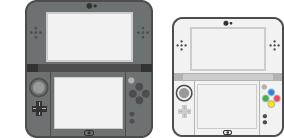










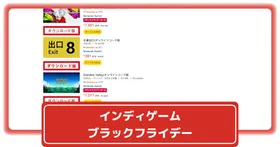

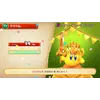




記事の間違いやご意見・ご要望はこちらへお願いします。